VS CodeでGitHub Copilotをセットアップする
このガイドでは、Visual Studio CodeでGitHub Copilotをセットアップする手順を説明します。VS CodeでCopilotを使用するには、GitHubアカウントでGitHub Copilotにアクセスできる必要があります。
Copilot サブスクリプションをお持ちでない場合は、Copilot Free プランにサインアップすると Copilot を無料で利用でき、補完とチャット対話に毎月の制限が適用されます。
GitHub Copilotへのアクセスを取得する
GitHub Copilotにアクセスする方法はいくつかあります。
| ユーザーの種類 | 説明 |
|---|---|
| 個人 |
|
| 組織/エンタープライズのメンバー |
|
VS Code で Copilot をセットアップする
VS CodeでCopilotを使用するには、GitHub Copilotサブスクリプションへのアクセスが必要です。CopilotはVS Code内から直接セットアップできます。
-
ステータスバーのCopilotアイコンにカーソルを合わせ、Copilotをセットアップを選択します。
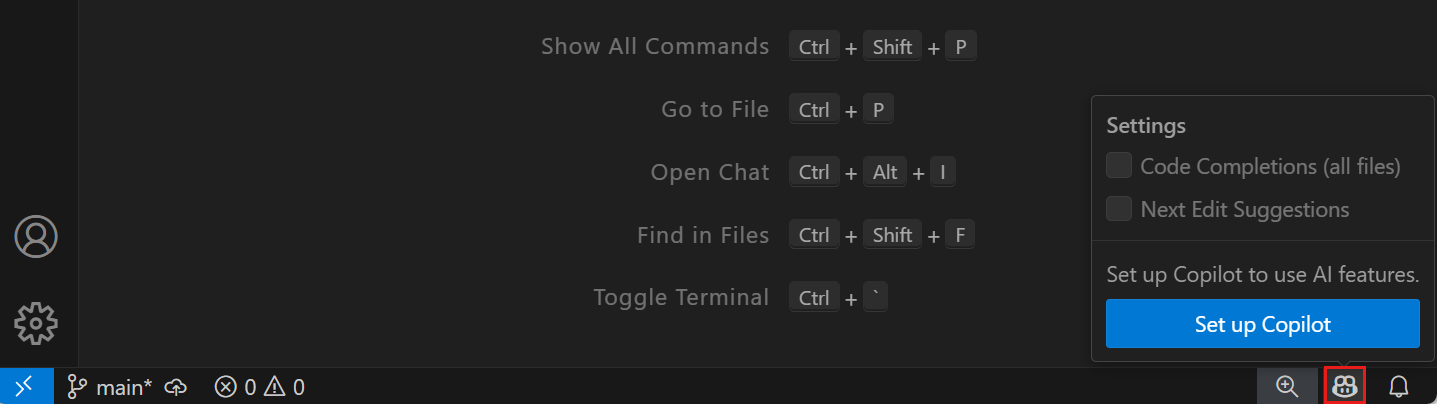
-
サインイン方法を選択し、プロンプトに従います。まだCopilotサブスクリプションをお持ちでない場合は、Copilot Freeプランにサインアップします。
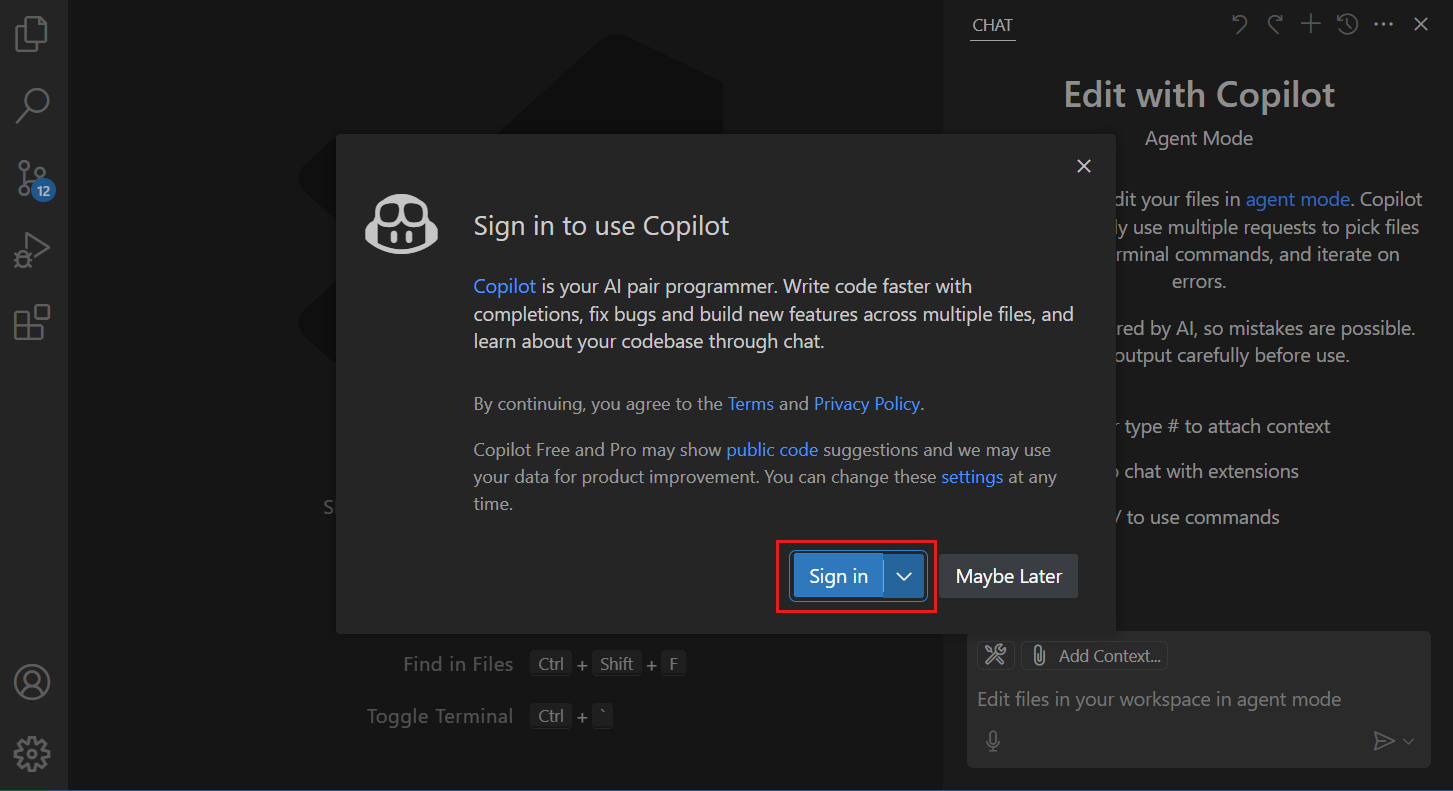 重要
重要GitHub Copilotの無料版では現在、テレメトリーが有効になっています。デフォルトでは、VS Codeおよびgithub.comでのコード参照を含む、公開コードと一致するコード提案が許可されています。テレメトリーデータ収集をオプトアウトするには、VS Codeでテレメトリーを無効にするには、telemetry.telemetryLevelを
offに設定するか、Copilot設定でテレメトリーとコード提案の両方の設定を調整できます。 -
これでVS CodeでCopilotの使用を開始できます。Copilotクイックスタートで基本を学びましょう。
Copilotで別のGitHubアカウントを使用する
Copilotサブスクリプションが別のGitHubアカウントに関連付けられている場合は、以下の手順に従ってVS CodeでGitHubアカウントからサインアウトし、別のSアカウントでサインインしてください。
-
アクティビティバーのアカウントメニューを選択し、現在サインインしているアカウントのサインアウトを選択します。
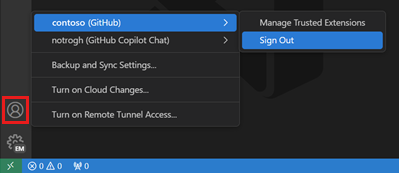
-
次のいずれかの方法を使用してGitHubアカウントにサインインします。
-
ステータスバーのCopilotメニューからCopilotを使用するためにサインインを選択します。
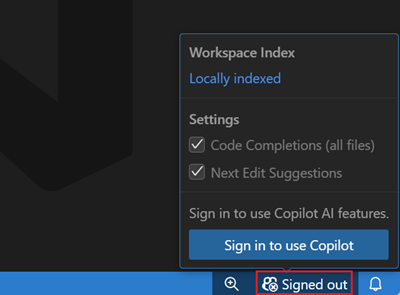
-
アクティビティバーのアカウントメニューを選択し、GitHub Copilotを使用するためにGitHubでサインインを選択します。
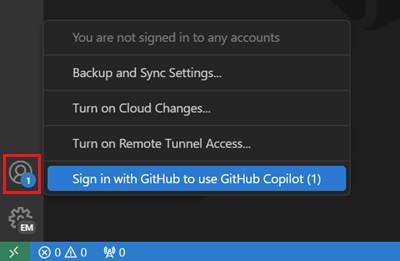
-
コマンドパレットでGitHub Copilot: サインインコマンドを実行します(⇧⌘P(Windows、Linux Ctrl+Shift+P))。
-
VS CodeからAI機能を削除する
VS Codeの他の機能を構成するのと同様に、chat.disableAIFeatures設定でVS Codeの組み込みAI機能を無効にすることができます。これにより、VS Codeのチャットやインライン提案などの機能が無効になり非表示になり、Copilot拡張機能も無効になります。この設定は、ワークスペースレベルまたはユーザーレベルで構成できます。
または、タイトルバーのチャットメニューからAI機能の非表示方法を学習アクションを使用して設定にアクセスすることもできます。
以前に組み込みAI機能を無効にしていた場合、VS Codeの新しいバージョンに更新してもその選択は尊重されます。
ワークスペースのAI機能を無効にする
特定のワークスペースのAI機能を無効にするには、ワークスペース設定でchat.disableAIFeatures設定を構成します。この設定は、設定エディター(⌘,(Windows、Linux Ctrl+,))で利用できます。または、ワークスペースのsettings.jsonファイルを編集することもできます。
次のステップ
- VS CodeでのAI搭載開発の主要機能を発見するには、AIの使用に関するクイックスタートを続行してください。